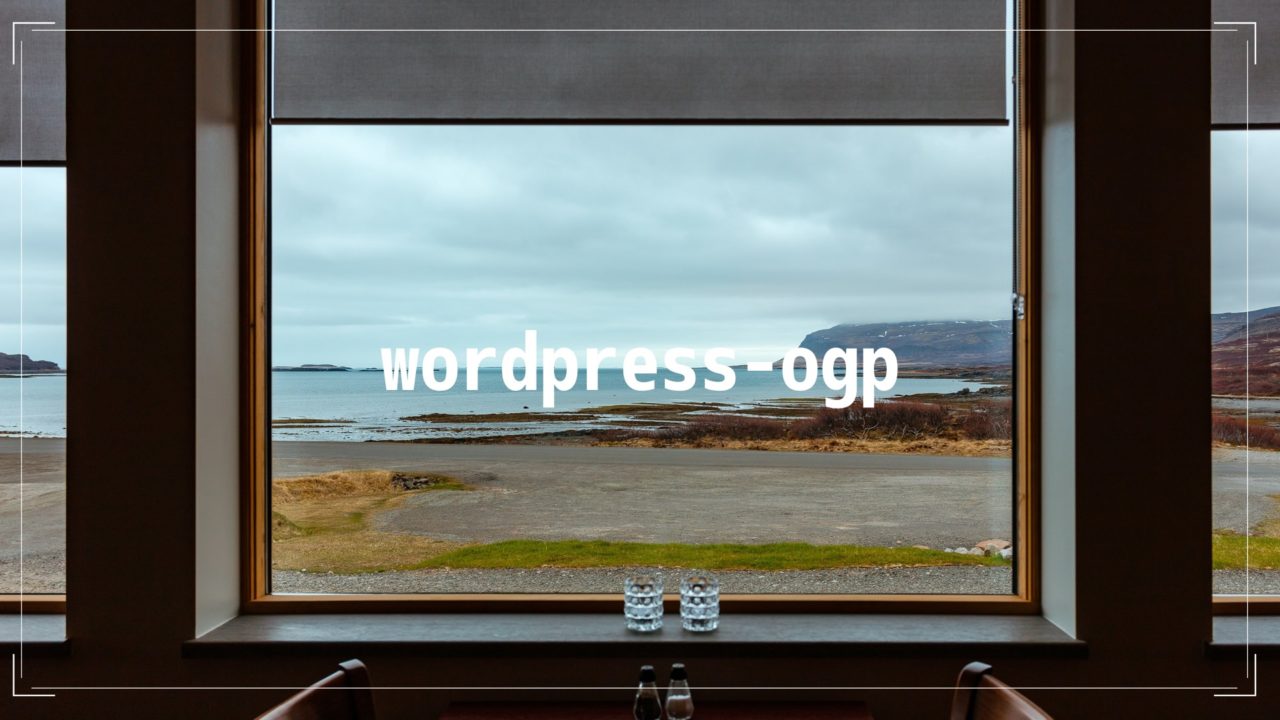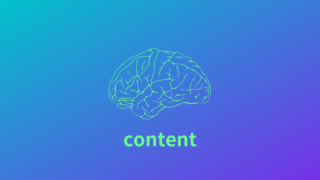今回はこのような疑問に、わかりやすくお答えします。
本記事に書いてある内容
・まず、OGPを知ろう
・ワードプレスでOGP設定【og:typeの変更方法】
・HTML素人でも大丈夫!OGP変更は超簡単!
本記事を書いている人

ブログ運営を初めて、1年半ほど。
会社に縛られず、生活できるようになりました。
この僕が初心者の方に向けて、わかりやすく解説しています。
「OGPって……。」と聞き慣れない横文字なので難しく思いますが、OGP設定はブログ運営にとってとても大切です。
簡単に設定変更できるので、心配なしで一緒に作業に進みましょう。
補足:パーマリンク設定も同様に、イマイチわからない方に【簡単】WordPressのパーマリンク設定方法【SEOに最適】の記事を参考にしてください。
まず、OGPを知ろう
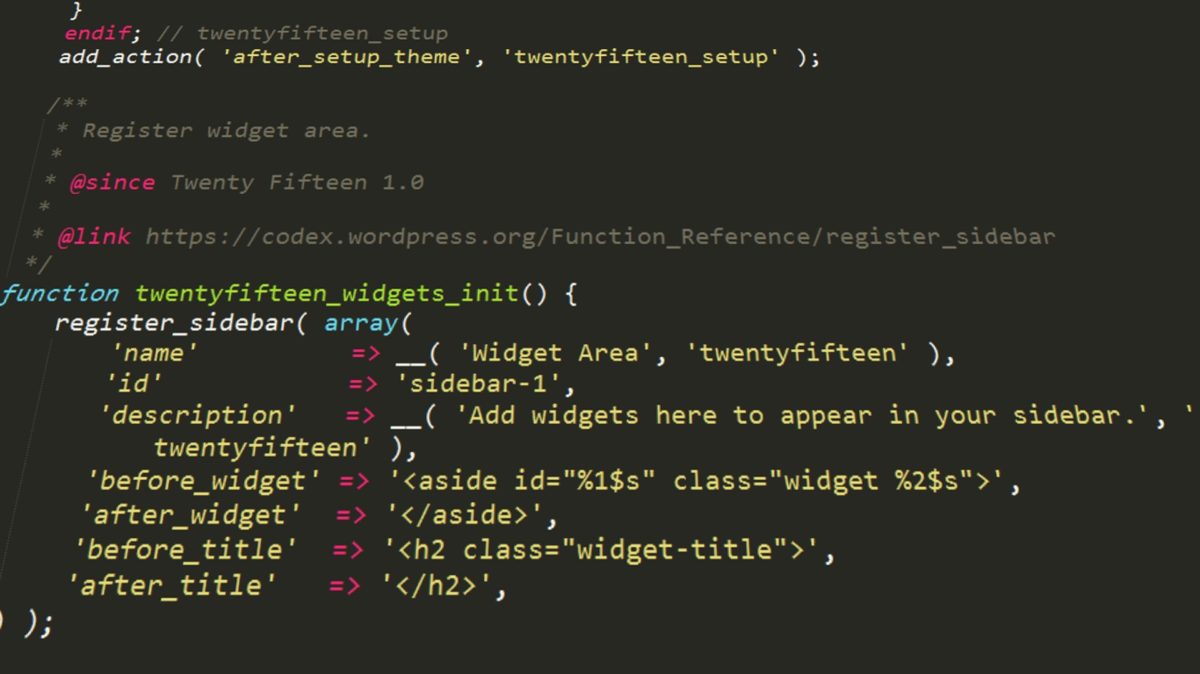
そもそも「OGPって何?」ですよね。
出来ることなら意味をしっかりと把握してから、作業に入りたいと思っている方も多いはずです。
なので、簡単に説明しますね。
OGPはWebページ情報を伝えるプロトコル
OGPは意味は、こちらです。
OGPの正式名称:Open Graph protocol
OGPの意味:TwitterやFacebookなどのSNSをシェアされた際に、Webページ情報を正しく伝えるプロトコルのこと。
※「このサイトページをシェアするときは、このイメージ画像、このページタイトル、この説明文、このURLを使ってくださいね!」と全てを正しく伝えるためのHTML要素。
※プロトコル→コンピュター同士で通信をする時の手順や規定。取り決めのこと。
なので、「僕のサイト情報は、こんな画像で、こんな文字で、こんな装飾です。よろしくおねがします!」といった感じです。
ざっくりとした説明ですいません…。なんとなくは、理解出来たでしょうか?
ワードプレスでOGP設定【og:typeの変更方法】
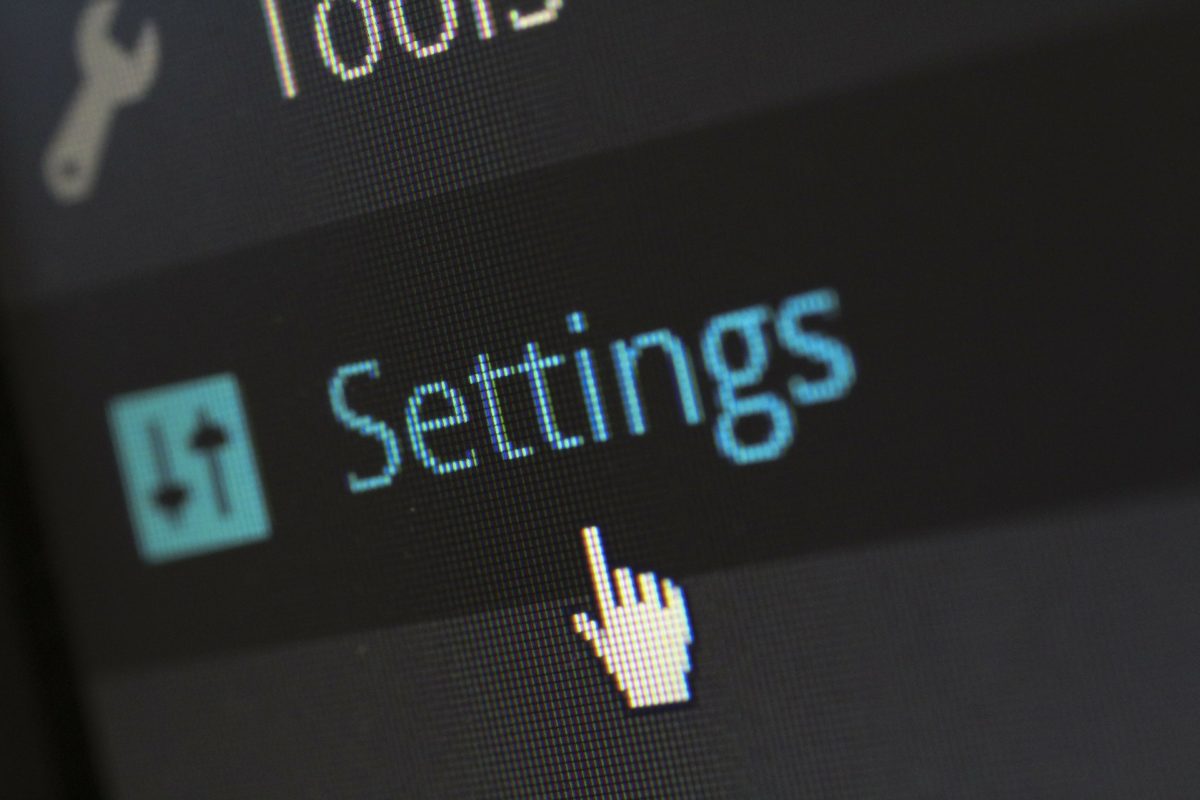
設定に入る前に、もともと僕もこの「OGP設定」に困ってもいました。
僕もOGP設定に困った話
なぜなら、Google AdSense以外の広告を貼る時に、広告代理店の人にこのように指摘されました。
現在設定されているOGPタグが「og:type blog」となっているため、記事のクローリングができない状態です。
弊社レコメンドは「og:type article」のデータを収集しておりますので、設定変更をお願いします。
とのこと。
最初は理解不能でしたが、調べてみると。
「og:type blog」⇒「og:type article」
上記のように、WordPressの「OGP設定」を変更すればいい話です。
なので設定変更すれば「関連コンテンツ」のような広告の場合、自分のサイト記事をクローリングしてくれて埋め込んでくれます。
og:typeの種類は、下記の通り
・blog(初期設定は全てこの状態)
・website
・article
※初期設定では「og:type blog」になっています。
初心者の方でも設定変更は簡単で、ブログ運営をするにもメリットしかないので、サクッと変更していきましょう。
この記事ではWordPressテーマ(テンプレート)、「JIN」ユーザー向けの記事になります。
しかし、他のテーマでもHTMLを変更する方法は一緒なので、このまま読み進めても参考になりますよ!
JINユーザーでの「og:type」の変更方法
まずは、WordPressの管理画面を開きます。
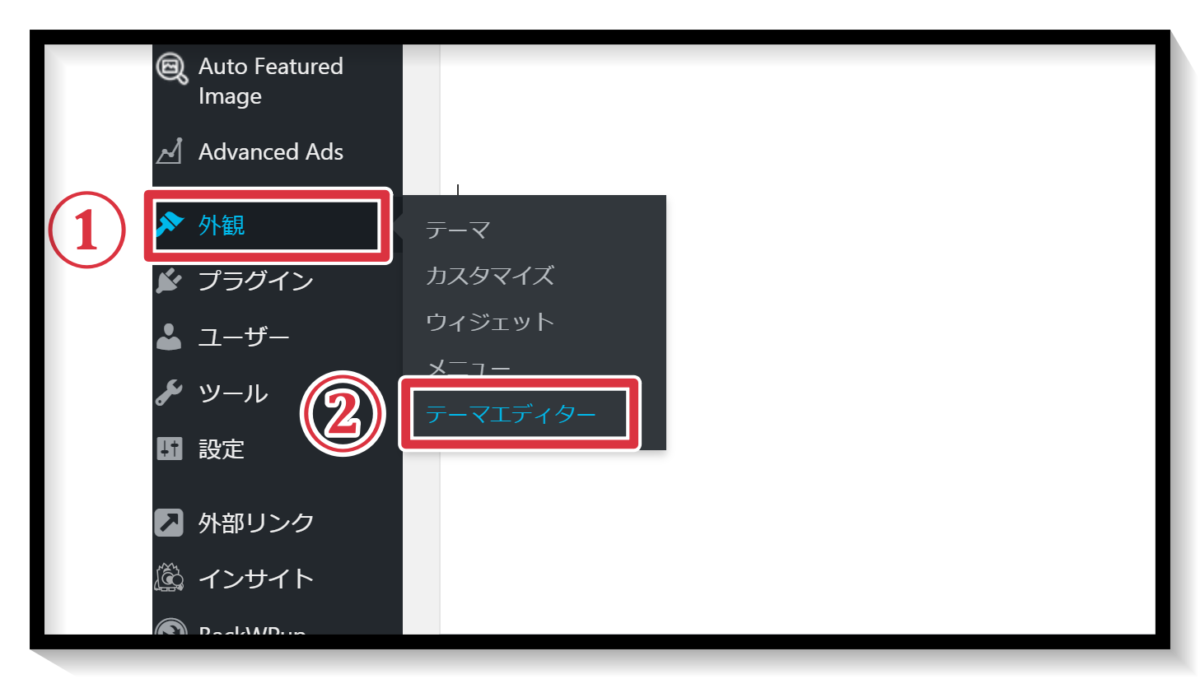
「①外観」⇒「②テーマエディタ」をクリックします。
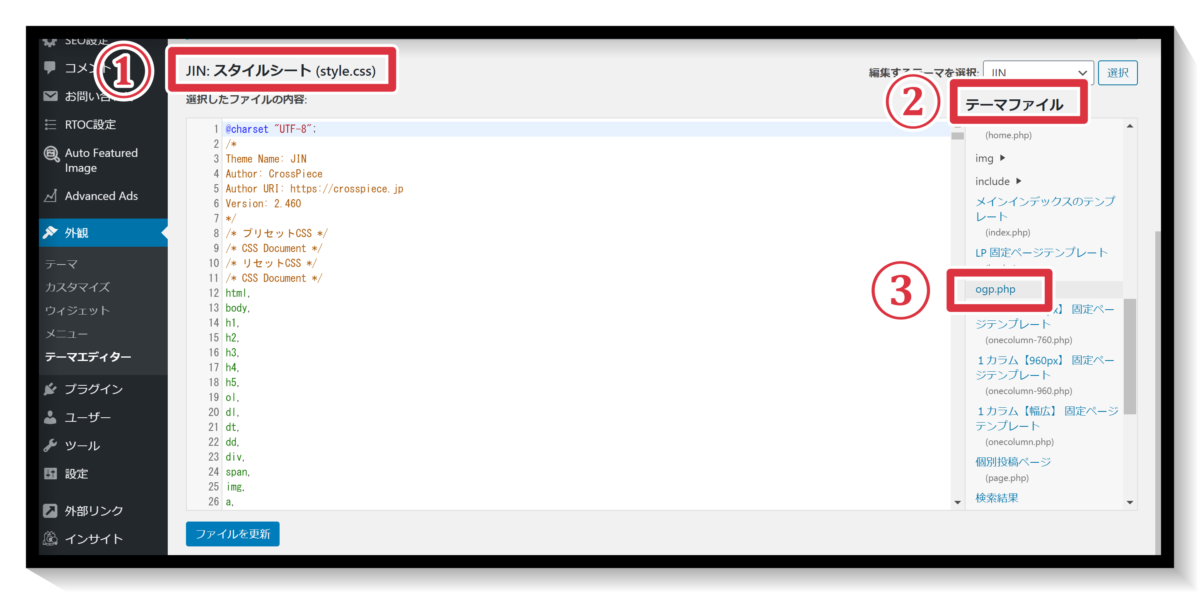
「①JIN:スタイルシート」にいき、右の「②テーマファイル」を下にスクロールしていきます。
そして、「opg.php」が出てきたらクリックします。
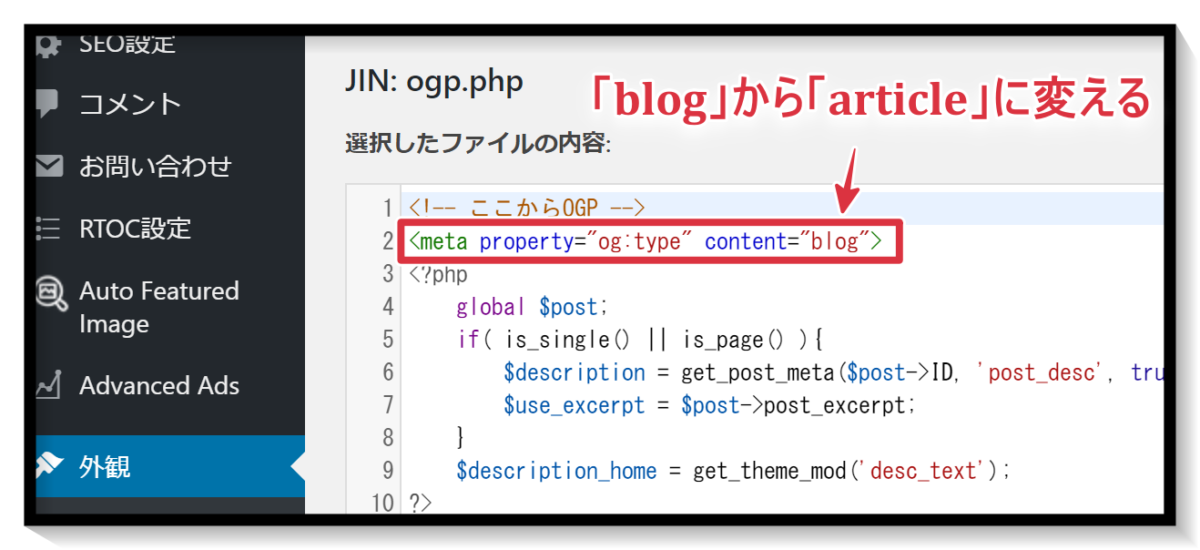
〈meta property=”og:type” content=”blog“〉
「blog」の部分を「article」に変更します。
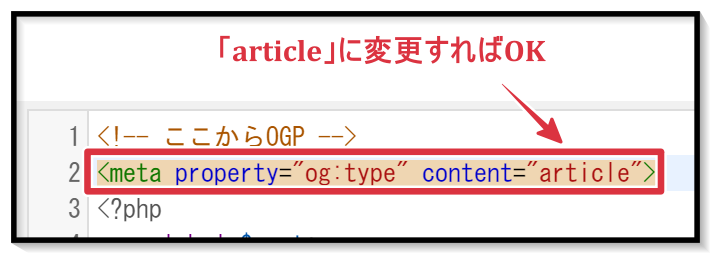
上記のように、
〈meta property=”og:type” content=”article“〉
になっていればOKです。
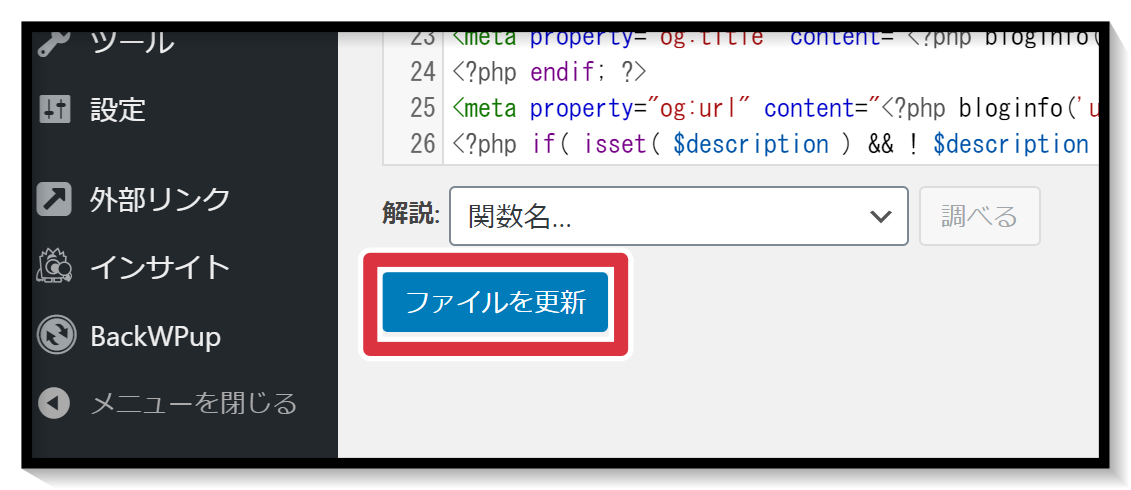
最後に「ファイルを更新」をクリックすれば完了です。
お疲れ様でした\(^o^)/
「ファイルを更新」の押し忘れが多いので、しっかりと忘れずにしましょう。
WordPressの「ブログテーマの導入がまだ!」という方には【初心者向け】WordPressテーマのおすすめ6選【無料+2】の記事も参考になります。
HTMLの素人でも大丈夫!OGP変更は超簡単!
OGP設定を変更する際には、上記のように直接「HTML」に書き込むので、ドキドキした方も多いでしょう。
僕も「変なところをイジって、壊れたらどうしよう……」と、かなり不安でした。
しかし、他の部分を触らず書き換えたい所を、明確に行っていけば失敗はありません。
もし失敗した場合は、取り返しがつかない程度に止め、対処法をすぐググりましょう。
「OGP設定」は、超簡単にできましたね。
最後まで、お付き合いありがとうございます。
ブログライフを楽しみながら、未来へ継続していきましょう。